Sovelluksen avaaminen uudessa ikkunassa Microsoft Teamsissa
Huomautus: Jotkin alla mainitut kokemukset ovat käytettävissä vain uusissa Teamsissa. Lisätietoja on artikkelissa Siirtyminen uuteen Microsoft Teamsiin.
Paljonko teet moniajoa? Teams-työpöytäsovelluksessa voit avata sovelluksen erillisessä ikkunassa, jotta voit käsitellä useita asioita samanaikaisesti. Tämä ominaisuus on käytettävissä useimmissa sovelluksissa, jotka sisältävät henkilökohtaisen sovelluksen tai välilehtiominaisuuden.
Avaa henkilökohtainen sovellus
Voit käynnistää sovelluksen uudessa ikkunassa alusta alkaen seuraavasti:
-
Siirry sen henkilökohtaisen sovelluksen kuvakkeeseen, jonka haluat avata, olipa kyseessä Teamsin vasemmalle puolelle kiinnitetty sovellus tai Lisää lisättyjä sovelluksia -

-
Napsauta hiiren kakkospainikkeella haluamaasi sovelluskuvaketta ja valitse sitten Avaa uudessa ikkunassa

Jos haluat avata henkilökohtaisen sovelluksen, kun se on jo avattuna, toimi seuraavasti:
Etsi Avaa uudessa ikkunassa -kuvake 
Välilehden avaaminen uudessa ikkunassa
-
Siirry haluamaasi välilehteen kanavalla tai keskustelussa.
-
Kun olet siellä, valitse Avaa uudessa ikkunassa


Sovellusikkunan hallinta
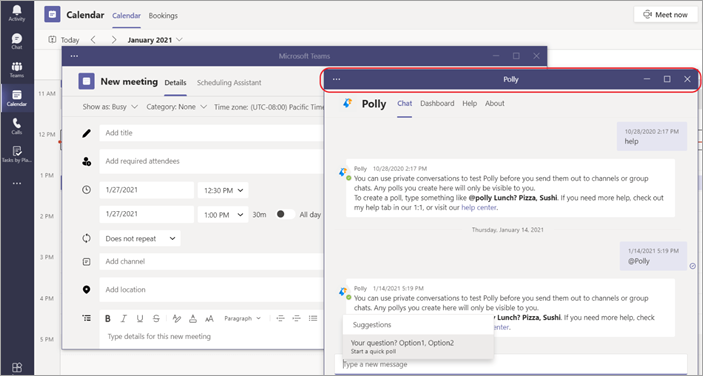
Kuten kaikissa ikkunoissa, oikeassa yläkulmassa on ohjausobjekteja, joiden avulla voit pienentää, suurentaa ja sulkea ikkunan. Voit muuttaa pienennetyn ikkunan kokoa valitsemalla ja vetämällä sen kulmaa tai napsauttamalla otsikkoriviä ja siirtämällä sitä, kunnes sinulla on näkymä, jota tarvitset moniajoon.










